Mac'inizi Kapatma veya Uyku Durumuna Ayarlama
macOS, 'Enerji Tasarrufu' adı verilen küçük bir özelliğe sahiptir. Enerji Tasarrufu, belirli bir süre işlem yapılmadığında bilgisayarınızı ve ekranınızı uyku moduna geçirebilir. Bu hareketsizlik süresinin ne kadar olacağını seçebilirsiniz; birkaç dakika ya da birkaç saat. Seçeneği etkinleştirirseniz sabit diskinizi de uyku moduna geçirebilir. Bunun dışında Enerji Tasarrufu'nun başka bir düzgün işlevi daha var; Mac'inizi kapanması veya uykuya geçmesi için zamanlayabilir. Mac'inizi günün veya haftanın herhangi bir saatinde otomatik olarak uykuya, kapanmaya veya yeniden başlamaya ayarlayabilirsiniz. Her gün veya periyodik olarak kapanacak veya uyuyacak şekilde ayarlayabilirsiniz. Kurulumu basit ama yerini belirlemek biraz belirsiz. Mac'inizi nasıl kapanacak veya uyuyacak veya yeniden başlayacak şekilde planlayabilirsiniz.
Sistem Tercihleri uygulamasını açın. Ana tercihler bölmesinde "Enerji Tasarrufu" nu seçin. İkinci tercih satırındaki ampul simgesi.

Enerji Tasarrufu tercihleri bölmesinde, sağ alt taraftaki "Zamanlama" düğmesini tıklayın.
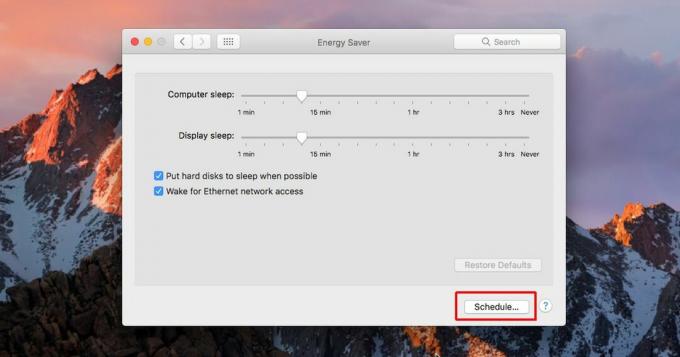
Bir panel kayacak. Burası Mac'inizi kapanacak, uyuyacak veya yeniden başlayacak şekilde planlayabileceğiniz yerdir. Bu ekranda etkinleştirebileceğiniz iki seçenek vardır; Başlat veya Uyandır ve Uyku. Uyku seçeneğini etkinleştirin. Menüyü açın ve listelenen seçeneklerden birini seçin Uyku veya kapatma veya yeniden başlatma. Mac'inizi ne zaman kapatmak veya uyumak istediğinizi seçin; her gün belirli bir saatte seçin ve ardından saati seçin. ‘Tamam’ı tıklayın ve işiniz bitti.
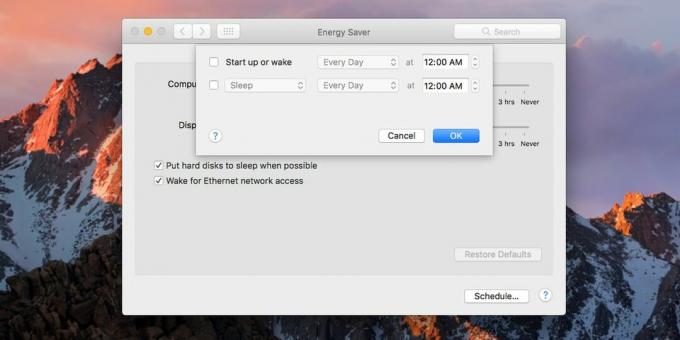
Ayrıca Mac'inizin ne zaman başlayacağını veya uyandığını programlayabilirsiniz. Bu özellik yalnızca Mac'iniz bir güç kaynağına bağlıysa, yani prize takılı olması durumunda kullanılabilir. Bu tabii ki mantıklı çünkü Mac'inizde güç yoksa başlayamaz. MacBook piliniz şarj edilmişse başlatmayı veya uyanmayı planlamanıza izin vermez.
Enerji Tasarrufu tercihlerinizin yukarıdaki ekran görüntülerinden biraz farklı olabileceğini belirtmeliyiz. Mac'iniz bir MacBook ise, Enerji Tasarrufu tercihlerinde bir Pil sekmesi göreceksiniz. Hangi seçenekleri gördüğünüz (veya görmediğinizden) bağımsız olarak, her zaman ‘Planla’ düğmesine sahip olursunuz.
Bu özellikle ilgili küçük bir uyarı, Mac'iniz zaten uykudaysa, programa göre 'kapanamaz'. Mac'inizi masanızdan kalkmadan önce uyku moduna geçirirseniz, zamanlama işlevinin ayarlanan zamanda kapanmasını beklemeyin.
Arama
Yakın Zamanda Gönderilenler
Dosya Düzenleyiciyi Dosya Sıralayıcısıyla Özelleştirmek için Kurallar Oluşturma [Mac]
Dosya yöneticileri, dosyaları gerçekte kullanıcı tanımlı kurallara ...
Mac Donanım ve Yazılım Hakkında Detaylı Bilgi Alın, Mac Sistemlerini Karşılaştırın
Mac'teki System Profiler, tıpkı Windows Sistem Bilgisi yardımcı pro...
Takvim ile Menü Çubuğundan Mac iCal Etkinliklerini Görüntüleme
Yalnızca etkinlikleri görüntülemek ve oluşturmak için dock'tan her ...

![Dosya Düzenleyiciyi Dosya Sıralayıcısıyla Özelleştirmek için Kurallar Oluşturma [Mac]](/f/5b56154b2eb6af1a42de149fe98fdb59.jpg?width=680&height=100)

